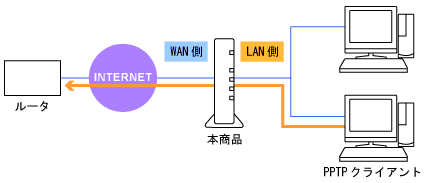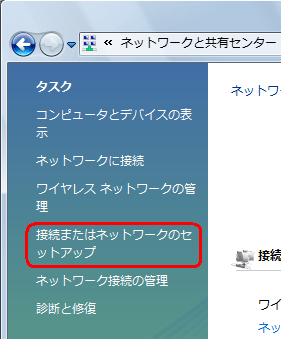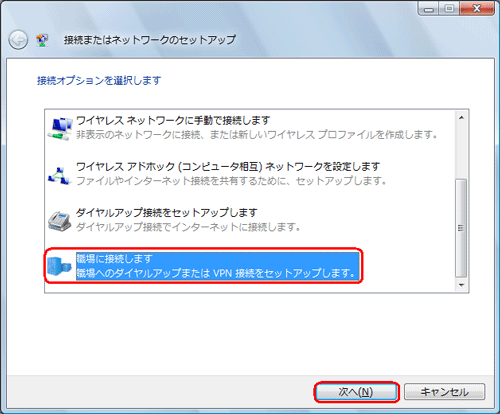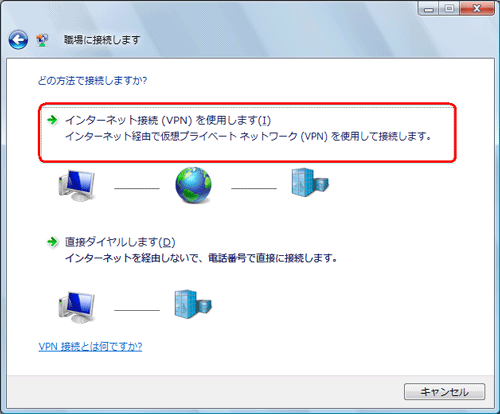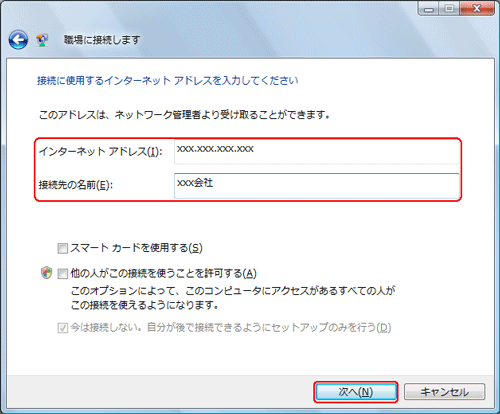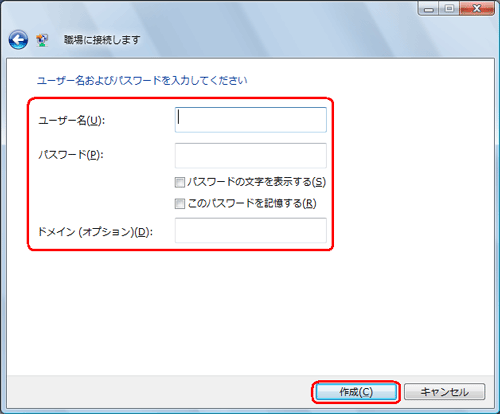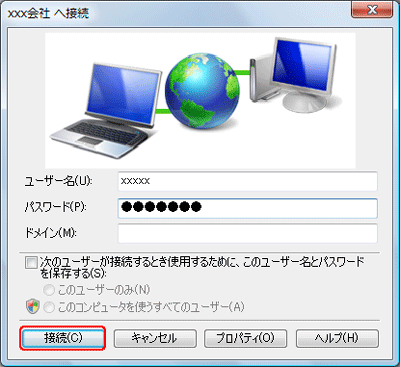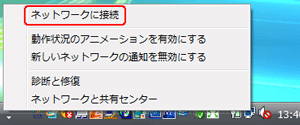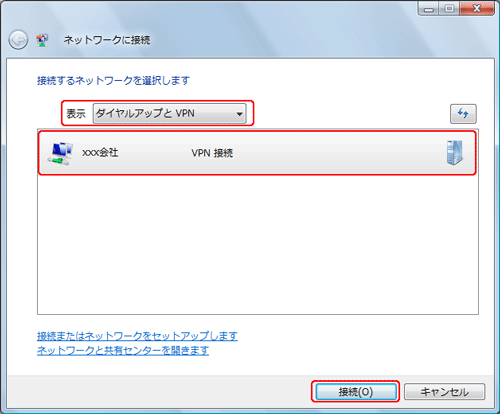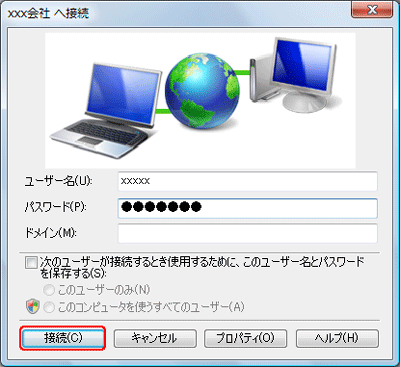| 1. |
[スタート](Windows(R)のロゴボタン)-[コントロールパネル]の[ネットワークとインターネット]-[ネットワークと共有センター]をクリックする |
| 2. |
タスク欄の[接続またはネットワークのセットアップ]をクリックする |
|
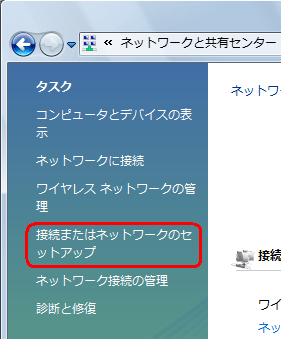 |
| |
|
| 3. |
接続オプションとして、[職場に接続します]を選択し、[次へ]をクリックする |
|
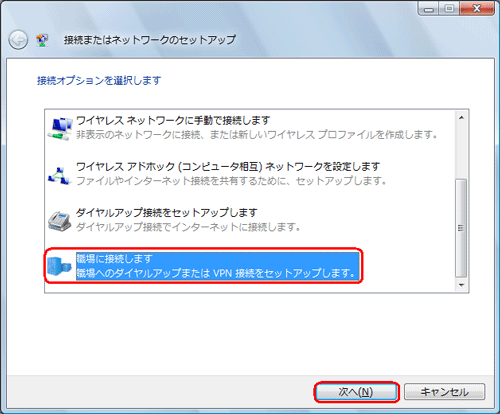 |
| |
|
| 4. |
[どの方法で接続しますか?]は「インターネット接続(VPN)を使用します」を選択する |
|
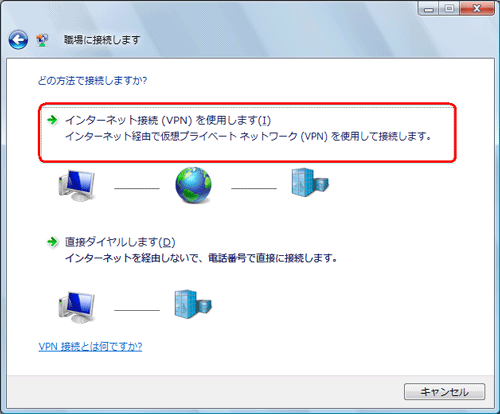 |
| |
|
| 5. |
接続に使用するインターネットアドレスを入力する
必要に応じて、接続先の名前の入力と各項目をチェックし、[次へ]をクリックする |
|
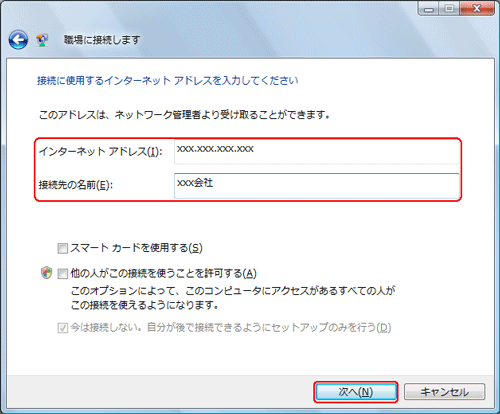 |
| |
|
| 6. |
ユーザー名およびパスワードを入力する
必要に応じて、ドメイン(オプション)を入力し、[作成]をクリックする |
|
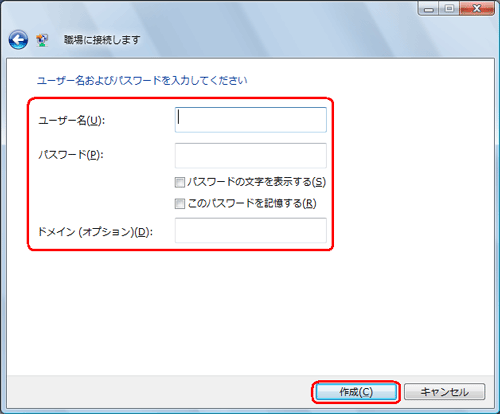 |
| |
|
| 7. |
[閉じる]をクリックする |
| 8. |
次の画面が表示されたら、PPTPサーバに設定しているユーザー名とパスワードを入力する。すぐに接続する場合は[接続]をクリックし、後で接続する場合は[×]をクリックする |
|
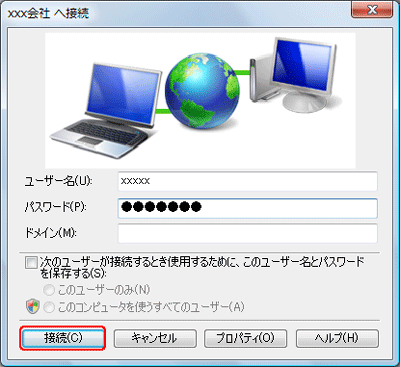 |
| |
|
|
| ■接続方法 |
| 1. |
タスクトレイにあるネットワーク接続アイコンを右クリックし、「ネットワークに接続」をクリックする |
|
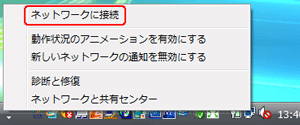 |
|
|
| 2. |
「表示」を[ダイヤルアップとVPN]または[すべて]にし、「VPN接続」を選択したあと[接続]をクリックする |
|
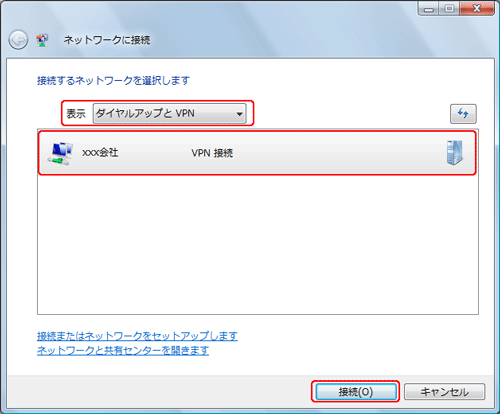 |
|
|
| 3. |
PPTPサーバに設定しているユーザー名とパスワードを入力し、[接続]をクリックする |
|
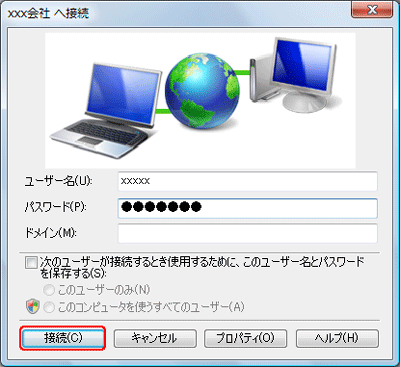 |